Annonse
Du har en spillkonsoll, men det vil du virkelig spill spillene på PC-en din via TV-en 5 måter å spille videospill på en hvilken som helst TV, PC eller mobil enhetDu trenger ikke lenger å begrense spill til ett av husets rom. Spill i stedet spill på andre enheter! Les mer . Eller kanskje har du ikke råd til en ny konsoll, og vil sparke tilbake i stuen med din favoritt PC-skytter.
Uansett, det kan du ikke. Tross alt, PCen din er ikke en spillkonsoll, ikke sant? Det er ikke som om det støtter trådløse kontroller, bevegelsesdeteksjon og har en HDMI-tilkobling, er det?
Oh, hold på. PC-en din gjør sannsynligvis alt dette. Hvis den ikke gjør det, har den definitivt VGA eller DVI, noe som betyr at det er en god sjanse for at det er en måte å konvertere den tilkoblingen til en som passer for HDTV-en din.
Sørg for at maskinvaren er oppdatert
Vi kommer til hovedhendelsen med å koble PC-en til en fin, stor flatskjerm-TV om en liten stund. Først må vi sørge for at datamaskinen din - enten det er en stasjonær, bærbar datamaskin eller til og med
egenbygging ment som en HTPC 7 fantastiske Linux Media Center-distrikter for din HTPCLinux tilbyr en overlegen HTPC enn Windows. Vil du bygge din egen Linux hjemmekino? Bruk et av disse Linux-mediesenterdistriktene. Les mer - er opp til oppgaven.Selv om noen datamaskin kjører et videospill, kan noen eldre maskinvare forårsake problemer. For eksempel vil gamle CPU-er og gamle, harde harddisker gjøre PC-spillkonsollen opplevelse ganske frustrerende.
Så velg ny eller nylig maskinvare.
Et operativsystem og brukergrensesnitt
Naturligvis trenger du et operativsystem for å kjøre spillene dine for å glede seg over dem på TV-en. Windows, Linux og macOS er alle egnede plattformer, og hvis du bare er glad for å kjøre skrivebordet gjennom TV-en uten et dedikert grensesnitt, er dette greit.

Men du vil kanskje også like ideen om et spillsentrert, kontrollvennlig brukergrensesnitt. Flere er tilgjengelige, men kanskje den mest populære er Steam, den største spilldistribusjonstjenesten. Enten du kjører dette i “Big Picture Mode” eller i stedet velger Linux-basert SteamOS Spill på Linux er her: Installer SteamOS Beta i dagHvis du har blitt interessert i å spille på Linux, er det en god ide å bruke SteamOS som din Linux-distribusjon. Denne guiden dekker alle trinn og spørsmål du måtte ha under installasjonen. Les mer (du vil imidlertid ha et mindre utvalg av spill, men andre distribusjonsalternativer er tilgjengelige for Linux-basert spill Ikke alt om SteamOS: Andre flotte Linux-distroser for spillereSteamOS er absolutt ikke et krav for Linux-spill, ettersom spill kan spilles på praktisk talt hvilken som helst distribusjon. Men hvilke SteamOS-alternativer er der ute, klare til å laste ned og installere? Les mer ) det er opp til deg.
Finn de beste kontrollerne og et trådløst tastatur
Med maskinvareoppsettet trenger du noe å leke med. Selv om USB alltid er et godt alternativ for kontrollere, er Bluetooth og Wi-Fi nå mer enn tilstrekkelig og tilbyr mer praktisk kabelfri spill.
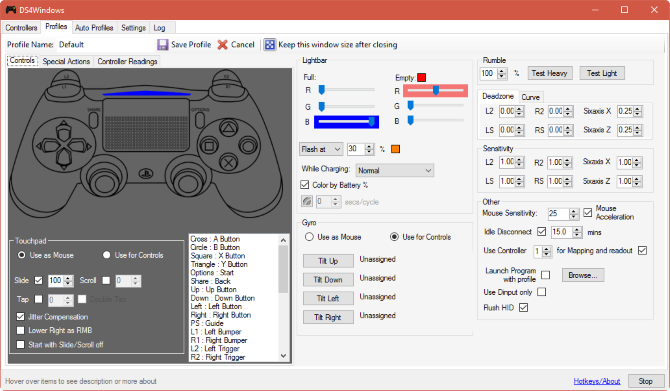
Hvis du ikke har noen kontrollere som er åpenbart kompatible med PCen din, kan du se på de du bruker til konsollspill. Xbox 360, Xbox One, Playstation 3 og Playstation 4-kontrollere Slik konfigurerer du en PS4-kontroller for Windows-spillNoen PC-spill fungerer bare ikke bra med tastatur og mus. Slik kan du enkelt få PS4-kontrolleren til å fungere for PC-spill som støtter den. Les mer , og Nintendo Wii og Wii U-kontrollere Slik bruker du en Wii U Gamepad med en PCDen klassiske Wii U-gamepaden kan brukes til å spille spill på Windows... og det er mye enklere enn det høres ut. Les mer kan alle brukes med Windows og Linux-datamaskiner Hvordan få spillkontrollere til å kjøre på LinuxVil du begynne å spille på Linux? Her er en veiledning for hvordan du får dine favorittspillkontrollere til å fungere. Les mer .
Og siden dette er PC-spill vi snakker om, trenger du også et trådløst tastatur. Hvis du spiller Undergang eller noen annen hardcore-skytter du sannsynligvis bruker en spillkontroller. Hvis du er mer av en Sivilisasjon VI fan, imidlertid er tastaturet et must. Ulike trådløse tastaturer er tilgjengelige, fra hardcore spilltastaturer til lette Bluetooth-enheter.
(Stol på meg, Civ VI ser fantastisk ut på en storskjerm-TV!)
Du må koble deg til TV-en din
Hvis du har nådd dette stadiet, er du klar til å koble PC-en til TV-en din. Du har forskjellige alternativer her, avhengig av outputalternativene som tilbys fra den bærbare eller stasjonære PCen (eller skrivebordets grafikkort).
Med HDMI-kabel
HDMI-kabelalternativet er det mest åpenbare. Et stort flertall av TV-er leverer nå med HDMI som hovedalternativ (om ikke bare), og HDMI-kabler er langt rimeligere enn de var for noen år siden. Alt du trenger å gjøre er å koble HDMI-en fra datamaskinen til TV-en, og velg deretter HDMI-kanalen på TVen. På datamaskinen din må du forsikre deg om at signalet blir sendt til TV-en.
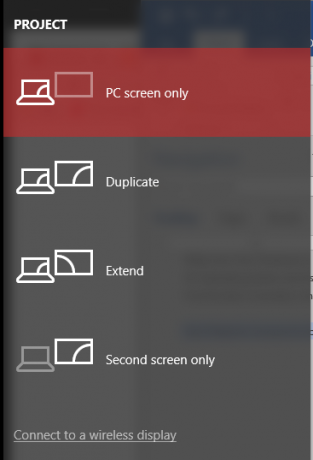
Du kan gjøre dette ved å åpne Prosjekt panel, enten ved å trykke på Windows + P eller klikke på Prosjekt alternativet i Varsler området (den bærbare datamaskinen har kanskje en funksjonstast for dette også)
Å velge Duplisere eller (for best resultat) Bare andre skjerm å sende PC-skjermen til fjernsynet!
Med andre kabler
Andre kabelløsninger kan være problematiske. Mens mange TV-er fremdeles har VGA-kontakter, er det få som har DVI (noe som vanligvis er reservert for skjermer). Resultatet er at du må finne en måte å konvertere utgangen på datamaskinen til inngangen på TV-en på. Ofte kan dette vise seg bra, men med feil kabler kan det bli et mareritt.
Vårt blikk på koble retro konsoller til HDTV-er Slik kobler du 8-bit og 16-bit konsoller til en HDTVHvorfor la den gamle konsollen bli ubrukt når du kan koble den til HDTV-en og glede deg over favorittspillene dine? Vet du ikke hvordan du får det til å fungere? Vi viser deg hvordan! Les mer skal stille deg i riktig retning her.
Trådløs streaming
Med en sterk trådløs nettverkstilkobling kan du dra nytte av trådløs streamingteknologi for å glede deg over PC-spill gjennom TV-en. En fordel med dette er at du ikke engang trenger en dedikert spillkonsoll PC-bygging: bare strømme spillet fra PC-en på den ene siden av huset til TV-en på den andre siden!
Grunnleggende streamingløsninger er imidlertid ikke bra her. For eksempel, Google Chromecast Er den nye Chromecast Ultra virkelig verdt å kjøpe?Chromecast Ultra er en helt ny Chromecast som tilbyr støtte for 4K-video og mer. Men er det verdt å kjøpe? Finn ut alt du trenger å vite om Chromecast Ultra. Les mer bør unngås. Selv om bildekvaliteten er tilstrekkelig ved 1080p, er enheten ikke beregnet for spill, og det er betydelig etterslep.
Så hva bør du bruke? Det avhenger sannsynligvis av budsjettet ditt.
Trådløs HDMI
Dette er det billigste alternativet, med Miracast Hva er Miracast? Hvordan bruke Miracast for trådløs mediastreamingHDMI er kanskje standarden for tilkobling av medieenheter, men det har mange ulemper. Slik bruker du Miracast i stedet. Les mer og Microsoft Wireless Display-enheter tilgjengelig for rundt 20 dollar. Disse gir deg imidlertid ikke den typen spillopplevelse du trenger for raske, frenetiske handlinger. Bør imidlertid være bra for topp-down strategititler.
Trådløs HDMI Trådløs HDMI: Hva det er og hvorfor du trenger å begynne å bruke detHvis du er lei av HDMI-kabel-virvler og knuter, kan det være lurt å investere i trådløs HDMI. Slik kommer du i gang. Les mer sannsynligvis vil være det beste alternativet i fremtiden, ettersom teknologien foredles.
Intel WiDi / AMD trådløs skjerm
Intel og AMD Wireless Display er prosessorbaserte løsninger som kan brukes i forbindelse med en Miracast-dongle. Vanligvis begrenset til bærbare datamaskiner (Intel WiDi kan også aktiveres på stasjonære maskiner), hvis maskinvaren din er kompatibel med denne teknologien, vil du finne at Miracast er et mer attraktivt alternativ.
Steam In-Home Streaming
Utgitt som en forhåndsmarkør til Steam-maskin PC-spillkonsoller Dampmaskiner kommer endelig! Her er hva du trenger å vite Les mer , Steam Link-boksen gjør dette mulig, og koster rundt $ 50.
Mens trådløs strømming støttes, anbefales Ethernet-tilkoblinger med denne løsningen. Alt du trenger å gjøre er å koble Steam-boksen til TV-en din, logge inn på Steam på PCen din, og enheten vil automatisk koble seg til. Du vil da kunne lansere spill via Steam på TV-en din!
NVIDIA Gamestream
Det endelige alternativet er NVIDIA Gamestream, som er tilgjengelig for deg hvis du har en egnet NVIDIA grafikkort og en NVIDIA Shield-streamingmedieenhet. Prinsippet ligner på Steam In-Home Streaming-alternativet: du streamer spill fra PC-en til TV-en din via NVIDIA Shield.
Selv om dette er gode alternativer for trådløs spillstrømming, kan du oppleve at de beste resultatene er gitt med en HDMI-kabel av god kvalitet.
Så glem Xbox One, PS4 og den kommende Nintendo Switch. PC-spill er der den er. Og du kan fortsatt spille spill med dine Xbox og PS4-eiere venner med disse flotte cross-play-spill. Vi har allerede sett 2016 som året der PC-spill overtok konsoller, og med Windows, Linux og Mac alt sammen ser økende støtte fra utviklere og distribusjonstjenester, dette viser ingen tegn til å bremse ned.
Skje en gammel spillkonsoll lagret borte? Få den ut og sjekk guiden vår på hvordan du trygt kan starte den retro spillkonsollen Slik kan du trygt starte dine gamle retro spillkonsollerVil du koble til og spille noen retrospill på den gamle konsollen? Stoppe! Først, slik kan du sjekke at maskinvaren fungerer riktig. Les mer .
Bildekreditt: scyther5 via Shutterstock.com
Christian Cawley er assisterende redaktør for sikkerhet, Linux, DIY, programmering og teknisk forklart. Han produserer også The Really Useful Podcast og har lang erfaring innen stasjonær og programvare. Christian er en bidragsyter til Linux Format-magasinet, en Raspberry Pi tinkerer, Lego-elsker og retrospill-fan.

